
¿Qué es SCORM?
SCORM son las siglas en inglés de Shareable Content Object Reference Model, que en español podemos traducir como Modelo de Referencia para Objetos de Contenido Compartible. Es un estándar internacional para cursos y contenido de e-learning. Si tu curso ha sido publicado en formato SCORM, puedes estar seguro de que casi todos los sistemas de gestión de aprendizaje, o LMS por sus siglas en inglés Learning Management System, lo reconocerán.
iSpring Suite te permite crear contenido en SCORM para que sea compatible con cualquier LMS. Aprovecha las ventajas de este formato con esta poderosa herramienta.
Los estándares son importantes en cualquier campo. Tomemos la industria del cine como ejemplo. Cuando compras un DVD, estás seguro de que podrás verlo en cualquier reproductor de DVD: Toshiba o Panasonic, simplemente no importa. Esto es posible porque el DVD es un estándar aceptado; por esto los estudios cinematográficos no tienen que producir diferentes tipos de discos para cada marca de reproductor.
Desafortunadamente, esa era la situación en el campo del e-learning en la década de los 2000: los cursos eran creados para una plataforma. Un curso de e-learning creado para un sistema no funcionaba en otro. Si una universidad cambiaba su LMS, perdía toda su colección de cursos, así como también miles de dólares gastados en su desarrollo. En 2001, el formato SCORM puso orden en el mercado del e-learning.
De hecho, SCORM, es una lista de requisitos técnicos. Esta lista nos dice cómo hacer un curso que funcionará en cualquier plataforma; contiene una descripción detallada de la estructura del curso de e-learning y los principios de su interacción con los LMS.
¿Qué es un archivo SCORM?
La definición de un archivo SCORM, o Sharable Content Object Reference Model, es un formato estandarizado que se utiliza en plataformas de e-learning para empaquetar contenidos digitales de formación. SCORM garantiza que los materiales de aprendizaje, como cursos, cuestionarios o módulos interactivos o cualquier otro contenido de e learning, sean compatibles en diferentes sistemas de gestión del aprendizaje (LMS) al igual que en páginas web.
Desarrollado por la Iniciativa de Aprendizaje Distribuido Avanzado (ADL), SCORM define cómo deben estructurarse, entregarse y seguirse los contenidos. Especifica cómo presentar las lecciones e informar del progreso del alumno, facilitando el traslado o la reutilización de los materiales de formación entre sistemas sin perder funcionalidad.
Podemos pensar en el paquete SCORM como un archivo zip que contiene todos los elementos necesarios para un curso en línea, incluidas páginas HTML, activos multimedia y JavaScript que realiza un seguimiento de las interacciones del usuario. Cuando el contenido en este formato se carga en un sistema de gestión de aprendizaje (LMS), permite funciones como marcar (guardar donde lo dejó el alumno), puntuación de evaluaciones y seguimiento de la finalización.
El estandar SCORM en el formato preferido para los contenidos de e-learning corporativos y educativos. De esta manera, se simplifica la gestión de contenidos y ayuda a las organizaciones a mantener experiencias de formación coherentes en todas las plataformas. En general, los archivos SCORM son la clave de unas soluciones de aprendizaje digital escalables y eficientes.
¿Para qué sirve SCORM?
Los archivos SCORM son increíblemente útiles para garantizar que los contenidos de e-learning funcionen a la perfección en distintos LMS. Ya que un módulo SCORM permite estandarizar la forma en que se empaquetan y entregan los cursos, facilita la creación de contenidos así como la reutilización o el traslado de los mismos entre diferentes plataformas sin perder características o funcionalidad.
Esta interoperabilidad del estándar SCORM es especialmente valiosa para las organizaciones que necesitan gestionar eficazmente programas de formación a gran escala.
El material en SCORM realizan un seguimiento del progreso, las puntuaciones y los índices de finalización de los alumnos, ofreciendo datos valiosos tanto a los instructores como a los administradores. También permiten funciones como el marcado, para que los usuarios puedan continuar donde lo dejaron, lo que mejora la experiencia de aprendizaje.
Mediante el uso de contenidos compatibles con SCORM, las empresas y las instituciones educativas pueden ahorrar tiempo y recursos a la vez que mantienen una formación coherente y de alta calidad en todos sus equipos. En general, SCORM es un elemento fundamental del e-learning moderno, que hace que los programas de formación sean flexibles, eficientes y basados en datos.
Beneficios del formato SCORM
A continuación destacamos distintas ventajas de la implementación del empaquetado SCORM.
Compatibilidad
Casi cualquier LMS reconocerá un curso SCORM. Esto permite que los contenidos y la información se integren y funcionen sin problemas en diferentes sistemas de aprendizaje. Ya se trate de presentaciones, archivos multimedia o cualqueir otro conjunto de recursos de enseñanza, podrás ser visualizados en cualquier dispositivo.
Además, al utilizar un formato ampliamente aceptado como SCORM, los desarrolladores de contenido pueden crear cursos que lleguen a una audiencia más amplia, facilitando la colaboración y el intercambio de materiales entre instituciones o departamentos.
Guardar el progreso
Un estudiante no tiene que hacer todo el curso del tirón. Puede hacerse paso a paso. Media hora de trabajo, 10 minutos de descanso, y el estudiante puede continuar la lección desde donde la dejó. Todo el progreso permanece guardado. Esto también es conveniente cuando el sistema falla o el curso se cierra ocasionalmente.
Feedback
En una lección SCORM podrás evaluar el progreso de los estudiantes. Cuando Joe College complete el curso de e-learning, el sistema mostrará cuántos puntos ha obtenido, o se mostrará el estado “Curso completado”.
Otra cosa interesante es que el instructor puede recibir informes detallados sobre el rendimiento, como tasas de finalización y áreas donde los estudiantes necesitan mejorar. Este tipo de feedback no solo ayuda a los estudiantes a identificar sus fortalezas y debilidades, sino que también permite a los instructores ajustar y optimizar el contenido del curso según las necesidades de los usuarios.
Una estructura de curso clara
Puedes crear una estructura clara para el curso y establecer las reglas para moverse entre sus secciones. Por ejemplo, los estudiantes quizás necesiten estudiar una clase primero, luego ver un video, y solo después pueden hacer la evaluación final.
Este tipo de organización permite un flujo de aprendizaje lógico y cohesivo, mejorando la comprensión y retención del contenido. Además, los metadatos SCORM facilitan la navegación, ya que los estudiantes saben exactamente qué se espera de ellos en cada etapa del curso.
Modularidad
En un curso SCORM, los materiales de formación consisten en unidades individuales, o módulos. Cada módulo puede ser usado en cualquier otro curso dentro del LMS, lo que da flexibilidad a los diseñadores de contenido para construir cursos personalizados y eficientes.
Esta modularidad no solo facilita la actualización de contenido sin rehacer todo el curso, sino que también permite reutilizar materiales en diferentes contextos, optimizando los recursos y reduciendo los costos de desarrollo. Los módulos también se pueden mezclar y combinar para satisfacer las necesidades de diversos grupos de estudiantes, adaptando los cursos a diferentes niveles de conocimiento y objetivos de aprendizaje.
Versiones de SCORM
Actualmente existen dos versiones de SCORM: 1.2 y 2004. Cada versión tiene sus propias características técnicas y ventajas:
Versión 1.2 indica el progreso del estudiante en el informe, es decir, cuánto ha avanzado el participante en el curso. Por ejemplo, “El estudiante Joe ha completado el 70% del curso.” Si Joe ha terminado el curso, el sistema mostrará el estado “Completado”.
SCORM 2004 ofrece más información detallada. Además del progreso y el estado, muestra cuántos puntos obtuvo Joe al completar el curso y pasar la evaluación.
Herramientas para crear cursos SCORM
Elaborar contenido en paquetes SCORM era un proceso técnicamente complejo: los desarrolladores creaban manualmente los cursos de e-learning a partir de un número de páginas de HTML, escribían el código que enlazaba al curso con el LMS, y luego lo empaquetaban todo en un archivo .zip.
Hoy en día, cualquiera puede crear un curso de e-learning usando un editor especial. El software generará automáticamente el código para la interacción con el LMS y empaquetará todos los materiales de formación en un paquete SCORM. Todo lo que tendrás que hacer es subir tu curso al sistema de aprendizaje.
Las herramientas para crear cursos SCORM se pueden dividir en tres grupos:
- Editores independientes
- Servicios en la nube en línea
- Complementos de PowerPoint
Si estás creando tu primer curso de e-learning, es mejor usar un complemento de PowerPoint por las siguientes dos razones:
- No necesitarás invertir tiempo en aprender un programa nuevo. Si has hecho una presentación alguna vez, entonces crearás el curso en PowerPoint mucho más rápido, ya que el proceso es el mismo.
- Puedes usar cualquier presentación de PowerPoint que uses en clase con tus estudiantes como una base para el curso.
También puedes mejorar tus presentaciones con encuestas, cuestionarios, y un video con el instructor.
Crear cursos así es fácil con iSpring Suite, un complemento de PowerPoint. Después de su instalación, todas las funcionalidades de iSpring Suite estarán disponibles en una pestaña especial de PowerPoint. Eso significa que puedes convertir tu presentación en un curso e-learning justo ahí en PowerPoint.
¿Cómo convertir una presentación en un curso SCORM?
Te tomará unos pocos minutos crear un curso educacional profesional a partir de una presentación común de PowerPoint para aprovechar el formato SCORM.
- Descarga la versión de prueba gratuita de iSpring Suite.
- Abre la presentación que te gustaría convertir en un curso de e-learning.
- Haz clic en Publicar en la pestaña de iSpring.
- Selecciona la opción LMS en la parte izquierda del menú.
- Coloca el título del curso.
- Selecciona el Perfil de LMS siguiendo el estándar que tu LMS soporta.
- Haz clic en Personalizar para especificar la descripción del curso, las palabras claves y para configurar las reglas de progreso y finalización.
- Guarda los cambios y luego haz clic en Publicar. iSpring conserva todos los efectos de PowerPoint en el curso publicado: los objetos de SmartArt, desencadenadores, enlaces, y todo lo demás.
¿Cómo añadir un curso SCORM a un LMS?
Después de publicar, tendrás un archivo zip que necesitas subir a un LMS. Como ejemplo, puedes ver cómo se hace con Moodle LMS.
El contenido que has añadido al sistema puede abrirse en cualquier ordenador usando un navegador de Internet.
Lo único que te queda por hacer es compartir el curso con los estudiantes. Si usas iSpring LMS, puedes enviar invitaciones por correo electrónico. Introduce una o varias direcciones de correo electrónico, y los destinatarios recibirán acceso al curso instantáneamente.
El futuro de SCORM
Aunque SCORM es una tecnología algo obsoleta, todavía domina el mercado del e-learning. SCORM 1.2 y SCORM 2004 se han convertido en los estándares de tecnología más populares. Según una encuesta realizada por Software Advice, el 62% de los negocios utilizan cursos SCORM para la formación en sus LMS.
Sin embargo, algunos expertos creen que otros estándares de e-learning dominarán en el futuro. Recientemente, la evolución de SCORM ha traído los formatos Tin Can API (xAPI) y сmi5. Estos formatos tienen una amplia gama de funciones: permiten a tus estudiantes estudiar offline o usando dispositivos móviles, son compatibles con documentos PDF y simulaciones interactivas, recopilan estadísticas detalladas sobre el progreso de los estudiantes, y mucho más.
Preguntas frecuentes
¿Qué es un paquete SCORM?
Un paquete SCORM es un conjunto de archivos que contiene contenido educativo estructurado y compatible con sistemas de gestión de aprendizaje (LMS). Permite que cursos y módulos se integren, registren el progreso de los estudiantes, proporcionen feedback y sigan un flujo de aprendizaje ordenado y modular.
¿Cómo abrir un archivo SCORM?
Para abrir un archivo SCORM, necesitas un LMS compatible. Simplemente carga el paquete SCORM en la plataforma; el LMS procesará el contenido y presentará el curso de manera interactiva. También puede ser abierto a través de un navegador web.
¿Cómo pruebo un paquete SCORM?
Puedes probar un paquete SCORM cargándolo en un LMS o utilizando un entorno de prueba especializado, como SCORM Cloud. Esto te permitirá verificar que el curso funciona como debería: asegurando que guarda el progreso, muestra correctamente el contenido y proporciona el feedback adecuado para los estudiantes.
Herramienta de autor para la creación rápida de cursos
Crea cursos y evaluaciones en línea en tiempo récord
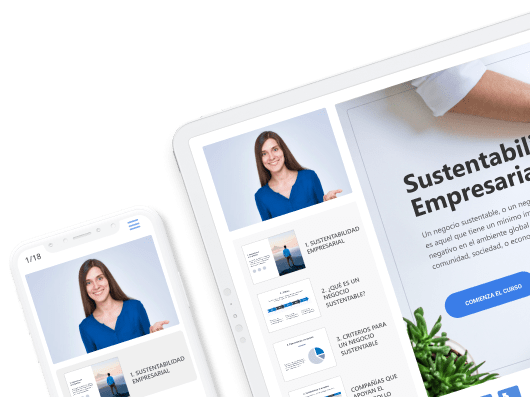
5 comentarios sobre “Qué es el formato SCORM y cómo usarlo en e-learning”
Deja una respuesta

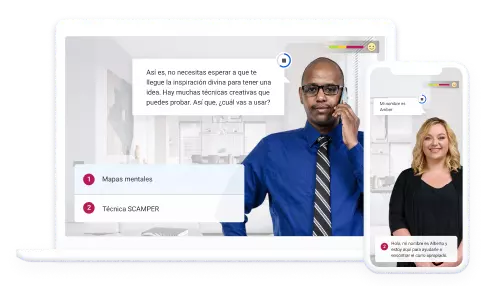
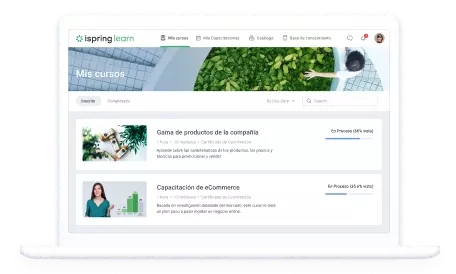
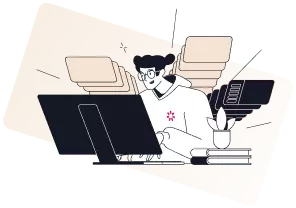
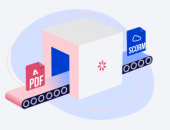
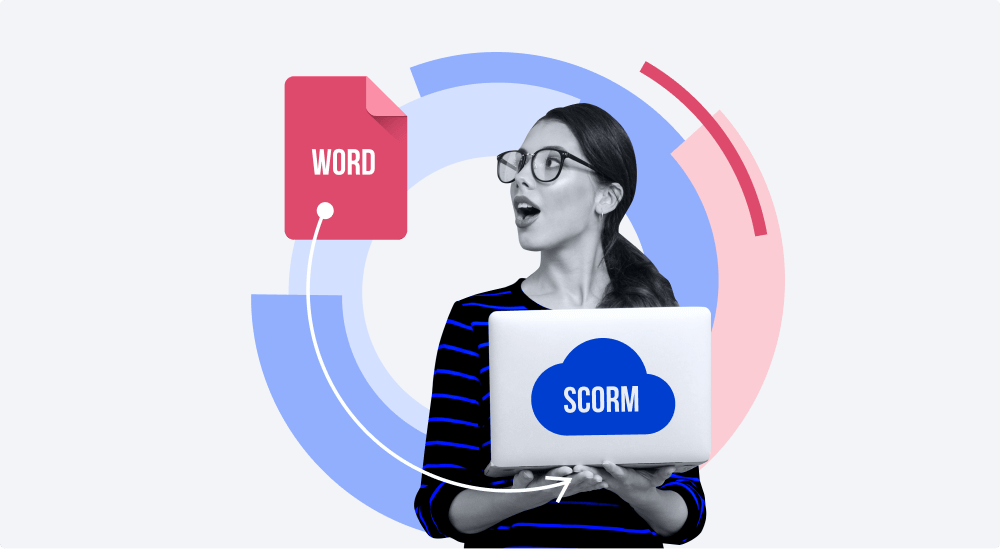
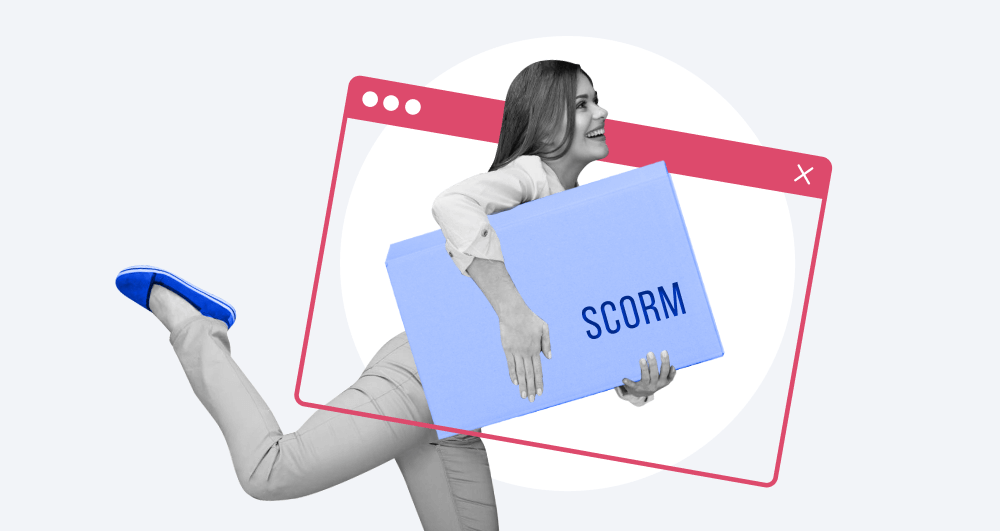

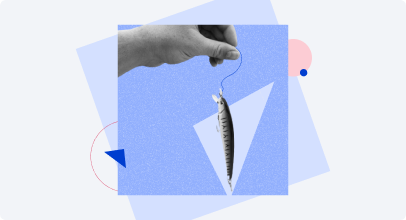
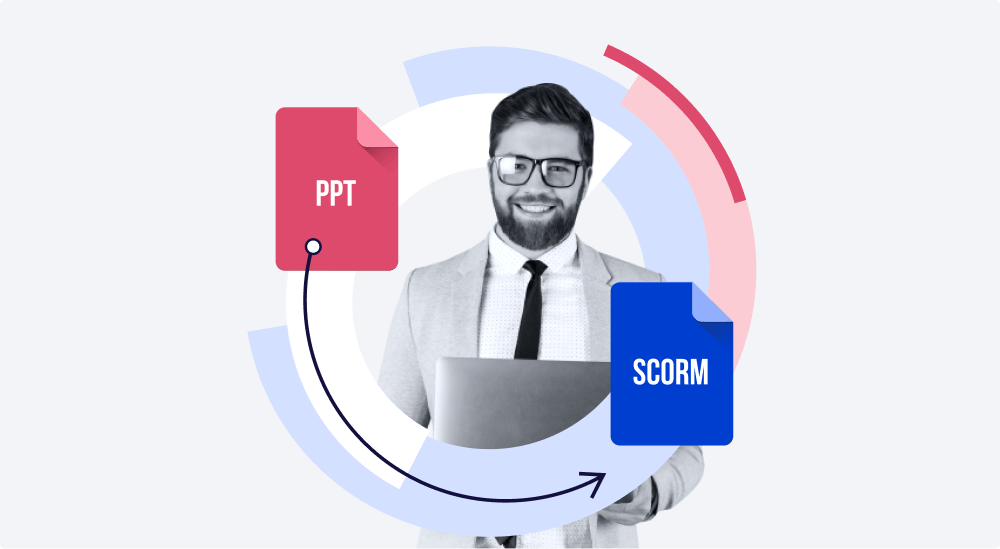
Muy bueno.
Agradecido.
Muchas gracias por su explicación y aporte
Interesante explicación. Solo una consulta: ¿se puede imprimir un curso que tenga formato SCORM? Gracias por anticipado.
Hola Francisco, ¡gracias por tu pregunta! No, cursos en SCORM creados con iSpring no se puede imprimir, los cursos están protegidos.
Interesante. Gracias